「2026最新」MOVを再生する方法徹底解説!Windows・Mac・オンラインでMOVを再生するツールと使い方
「MOVファイルが再生できない」、「音声しか聞こえない」と悩んだ経験はありませんか?MOVはAppleが開発した高画質動画形式ですが、Windows環境などではそのまま再生できない場合があります。本記事では、Windows・Mac・スマホ・オンラインでMOVを再生する具体的な方法を分かりやすく紹介します。MOV再生エラーの原因や対処法、無料MOVプレーヤーのおすすめまで、これ一つでMOV再生に関する疑問をすべて解決できます。ご参考になれば幸いです。
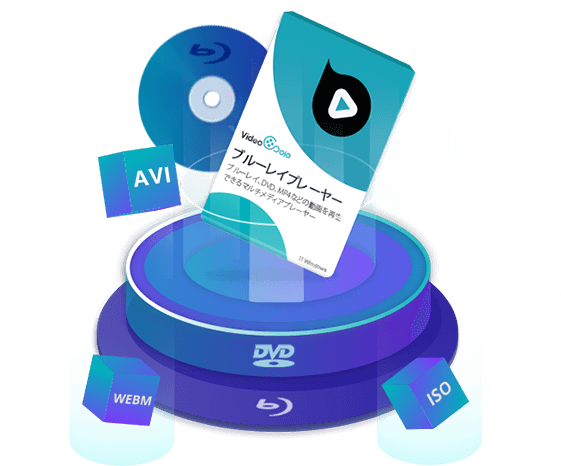
「VideoByte ブルーレイプレイヤー」は、MOVを含むあらゆる形式に対応した高機能プレーヤーです。Windows・Macどちらでも直感的に操作でき、初心者でも安心です。
ステップ1、ドラッグ&ドロップでMOVファイルをソフトに取り込み
ステップ2、画質・音声をオプション設定して、MOV再生を開始
MOVとは?
VMOV(.mov)は、Apple社が開発した動画ファイル形式で、MacやiPhoneなどのApple製品と非常に相性が良い形式です。高画質・高音質の映像データを扱えることから、映像編集やプロの動画制作にも広く利用されています。一方で、Windows環境では再生できない場合があり、専用の再生ソフトが必要になることもあります。MOVはAppleのマルチメディア技術「QuickTime」に基づくコンテナ形式で、映像・音声・字幕など複数のデータを1つのファイルにまとめられるのが特徴です。
①MOVを再生する最高のプレーヤーおすすめ「Windows・Mac」
MOVファイルは高画質な映像を保持できる一方で、Windows環境では再生に対応していないケースも多く、「MOV再生できない」、「音声だけ出る」といったトラブルに悩む方も少なくありません。そんなときに頼りになるのが、Windows・Macのどちらでも快適にMOVを再生できる高機能プレーヤー「VideoByte ブルーレイプレイヤー」です。
「VideoByte ブルーレイプレイヤー」は、ブルーレイやDVDのほか、MOV・MP4・VOB・WMVなど300種類以上の動画・音声形式に対応する万能メディアプレーヤーです。4KやHD動画も無劣化で再生でき、ドルビーやDTSなどの高音質音声にも対応。字幕や音声トラックの切り替え、チャプター選択、スクリーンショット機能なども搭載しており、初心者でも直感的に操作できます。さらに、コピーガードやリージョン制限付きのディスクも制限なく再生可能で、安定した動作と美しい映像を両立します。まさに高品質再生と使いやすさを兼ね備えた理想的なプレーヤーです。
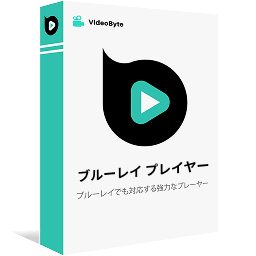
暗号化されたBD・DVDビデオ、MP4やAVIなどのビデオやオーディオを再生できるマルチメディアプレーヤー
- 無制限で暗号化されたBD・DVDを再生
- 無損失で4K/HD動画を再生
- DVDや様々なファイル形式に対応
- 字幕と音声トラックは切り替え可能
対応OS:Windows 11/10/8/7/XP/Vista また MacOS 10.7から
優れる特徴や機能:
- Windows 10/11およびMacで利用可能
- MOVだけでなく、ほぼすべての動画形式を簡単かつ高品質で再生可能
- 市販 · レンタル・録画などの暗号化されたDVD&ブルーレイに対応
- 1080p(フルHD)または4K解像度のBlu-ray映像を劣化せずに再生
- 字幕と音声トラックの切り替えなどの実用機能を搭載
- 動作が軽く、省メモリ・低負荷でPC環境を問わず快適に再生可能
- インターフェースがシンプルで、2ステップだけで再生可能
- 30日間の無料再生体験機能が提供される
「VideoByte ブルーレイプレーヤー」でMOVを再生する操作手順
では、実際に「VideoByte ブルーレイプレイヤー」でMOVファイルを再生する手順を見てみましょう。
ステップ1、MOVファイルを開く・読み込む
「VideoByte ブルーレイプレーヤー」を起動して、 「ファイルを開く」 ボタンをクリックして、再生したいMOVファイルをソフトに追加します。パソコン内の再生したいMOVファイルを選択すれば、簡単に読み込みが完了します。
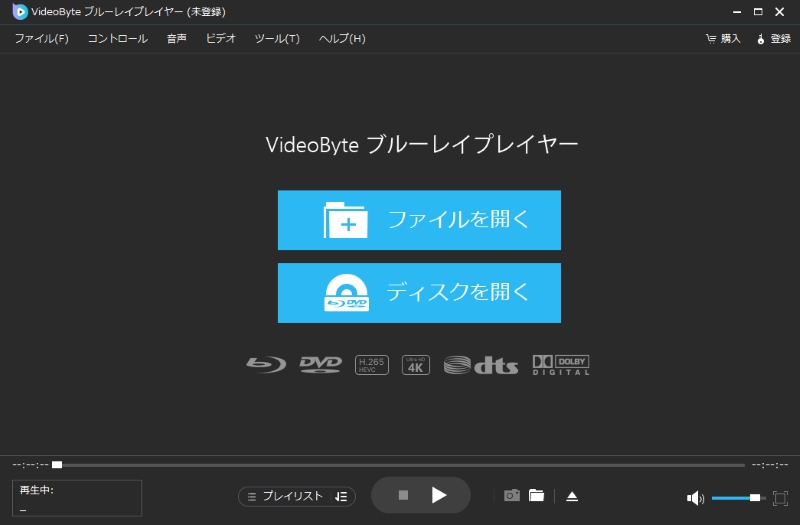
ステップ2、MOVファイル再生を開始する
ファイルの読み込みが完了すると、MOV再生が自動的に始まります。再生中は一時停止、再生、再生速度の調整や字幕機能も搭載しています。また、メニューバーの「音声」または「ビデオ」から音声トラックや字幕の切り替えもスムーズに行えます。
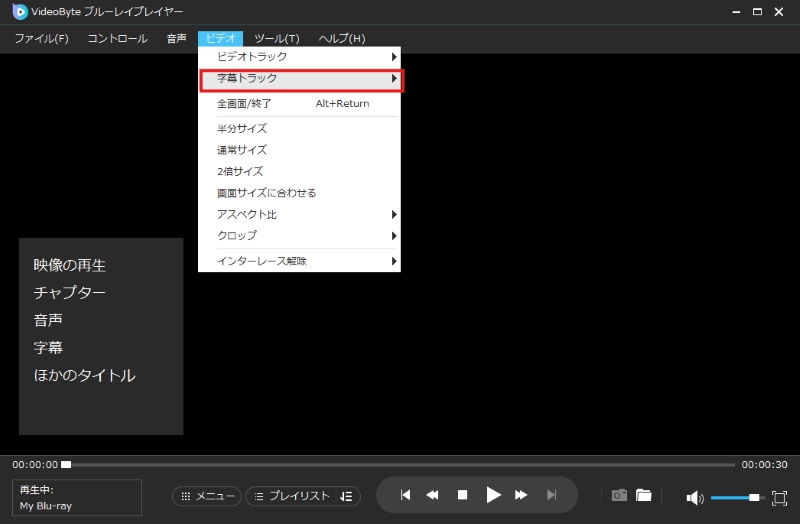
「VideoByte ブルーレイプレイヤー」でのMOVファイル再生手順はすごく簡単でしょう!総じて言えば、これはMOVを含む多様な動画形式を快適に再生できる、非常に汎用性の高いプレーヤーです。動作が軽く、画質・音質ともに優れているため、どんなデバイスでも高品質な視聴体験を楽しめます。今すぐその30日間無料試用版をダウンロードして、MOV動画をストレスなく再生してみましょう。
②Windows標準搭載のソフトでMOVを再生する
Windowsパソコンをお使いの方は、追加のソフトをインストールしなくても、標準搭載されているアプリでMOVファイルを再生することができます。ここでは、代表的な「Windows Media Player」と「フォト」アプリを利用したMOV再生方法を紹介します。
Windows Media PlayerでMOV動画を再生する
Windowsに標準で搭載されている「Windows Media Player」(WMP)は、最も身近な動画再生ソフトの一つです。再生・停止・音量調整・フルスクリーン表示など、基本的な機能がそろっており、日常的に動画を視聴するには十分です。
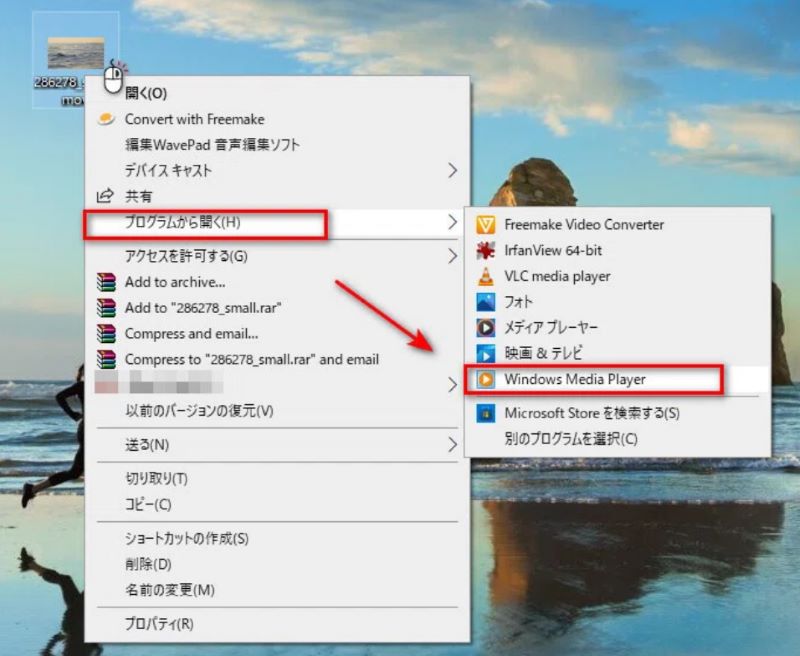
Windows Media PlayerでMOV動画を再生する操作手順:
- ステップ1、再生したいMOVファイルを右クリックします。
- ステップ2、「プログラムから開く」>「Windows Media Player」を選択します。
- ステップ3、そのままではMOV動画の再生が始まります。
ただし、Windows Media PlayerはすべてのMOVファイルを公式にサポートしているわけではありません。特に、新しいコーデック(例:H.264/HEVCなど)でエンコードされたMOVファイルは再生できない場合があります。そのようなときは、最新のコーデックを追加インストールすることで再生できる可能性があります。コーデックを導入せずに確実にMOVを再生したい場合は、より幅広い形式に対応したプレーヤー(「VideoByte ブルーレイプレイヤー」など)を利用するのがおすすめです。
WindowsフォトでMOV動画を再生する
また、Windows 10以降のバージョンでは、「フォト」アプリを使ってMOVファイルを簡単に再生できます。フォトアプリは標準で搭載されている画像・動画視聴ソフトで、MP4やAVIなど多くの形式に対応しています。追加のソフトをインストールする必要がない点が大きなメリットです。
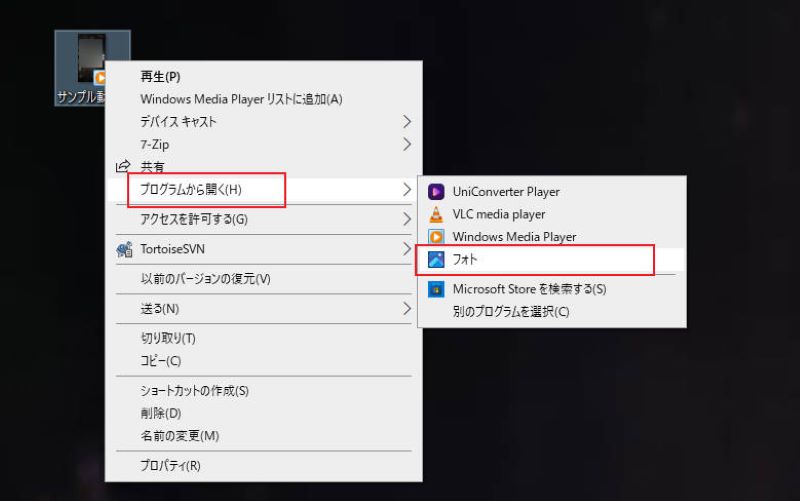
WindowsフォトでMOV動画を再生する操作手順:
- ステップ1、パソコンで再生したいMOVファイルを右クリックします。
- ステップ2、「プログラムから開く」>「フォト」を選択します。
- ステップ3、MOV動画の再生が始まります。
この方法でそのまま動画が再生されます。さらにフォトアプリでは、簡単な編集やアルバム作成も可能です。ただし、フォトアプリがすべてのコーデックをサポートしているわけではなく、場合によっては再生できないMOVファイルも存在します。もしフォトやWindows Media Playerでうまく再生できない場合は、最新のコーデックやHDR対応にも柔軟な「VideoByte ブルーレイプレイヤー」を利用することで、安定かつ高品質な再生環境を実現できます。
③Mac標準搭載のソフトでMOVを再生する
Macを利用している方であれば、特別なソフトをインストールしなくても、標準搭載の「QuickTime Player」でMOVファイルを簡単に再生できます。「QuickTime Player」はApple社が開発した公式メディアプレーヤーで、MOV形式の動画再生に適しています。シンプルで直感的な操作性を備えており、再生だけでなく、トリミングや結合などの基本的な編集機能も利用可能です。また、QuickTime PlayerはMacだけでなく、かつてはWindows版も提供されていました。そのため、Windows環境でMOVファイルを開くためにQuickTimeを利用していたユーザーも多くいました。
QuickTime PlayerでMOVを再生する手順は以下の通りです:
- ステップ1、Finderで再生したいMOVファイルを選択します。
- ステップ2、右クリックし、「このアプリケーションで開く」>「QuickTime Player」を選びます。
- ステップ3、自動的にQuickTime Playerが起動し、動画の再生が始まります。
ただし、Appleは2016年にWindows版QuickTime Playerのサポートを正式に終了しています。これにより、Windows向けQuickTimeは今後アップデートされることがなく、セキュリティ上の脆弱性を含む可能性があります。最新のMOVファイルで使用されるH.265(HEVC)などの新しいコーデックには対応していない場合もあるため、再生時にエラーが発生することがあります。
したがって、Windows環境でMOVファイルを安全かつ安定して再生したい場合は、更新が継続されている現代的なメディアプレーヤーの利用をおすすめします。例えば「VideoByte ブルーレイプレイヤー」であれば、MOVを含むあらゆる動画形式に対応し、4K/HD画質でもスムーズに再生できます。MacでもWindowsでも使えるため、より快適な再生環境を求める方に最適です。
④インストール不要のオンラインプレイヤーでMOVを再生する
MOVファイルを一時的に確認したい、あるいは新しいソフトをインストールしたくない場合には、オンラインでMOVを再生できるWebプレイヤーを利用する方法があります。基本的な使い方はとても簡単で、ブラウザ上で「Jumpshare MOV Player」、「VEED MOV Player」、「FileProInfo」などのサイトにアクセスし、再生したいMOVファイルをアップロードするだけです。いずれも気軽に利用でき、Windows・Mac問わず操作が簡単で、初めての方でも迷うことなく使えるのが特徴です。アップロードが完了すると、そのまま動画をブラウザ上で再生できます。外出先や別のPCで急ぎ動画をチェックしたい場合にも便利な方法です。
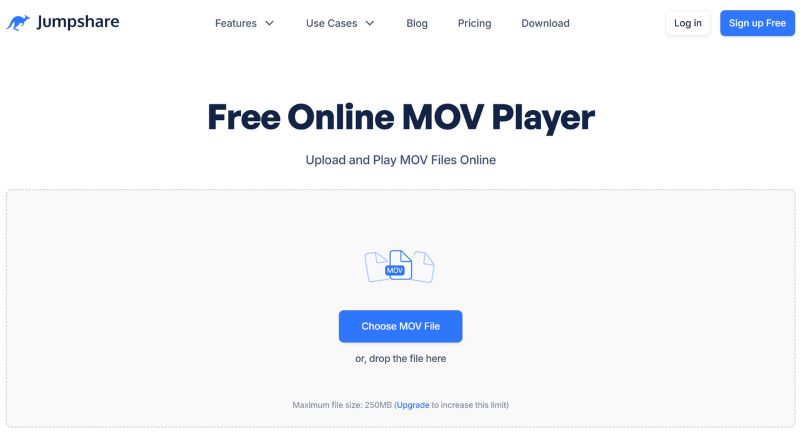
ただし、オンラインプレイヤーはインターネット接続が必要であり、通信環境によっては再生が途切れることもあります。また、アップロードした動画が一時的にサーバー上に保存されるため、機密性の高いファイルの再生にはあまり適していません。さらに、再生機能や対応コーデックも限定的で、高画質のMOVファイルがスムーズに再生できないケースも見られます。
そのため、安定した再生環境を求める場合や、大容量のMOV動画を頻繁に視聴する方には、より高性能な専用プレイヤーソフトをおすすめします。特に「VideoByte ブルーレイプレイヤー」は、最新のコーデックや高解像度MOVファイルにも対応しており、インストール後はオフラインでも滑らかに再生できます。オンライン再生よりも安全で快適な視聴体験を求める方には最適な選択肢です。
MOV動画が再生できないのはなぜか?
MOVファイルが再生できない場合、その原因はさまざまです。ここでは主な原因を四つに分けて、対処法とともに解説します。
コーデックが不足している
MOV動画が再生できない最も一般的な原因は、コーデックの不足または非対応です。MOV形式はAppleが開発したコンテナ形式であり、内部にはH.264やH.265(HEVC)など複数のコーデックが使用されています。再生ソフト側で対応するコーデックがインストールされていないと、音声だけが再生されたり、「ファイルを開けません」といったエラーが表示されたりします。対処法としては、まずコーデックを追加インストールすることが有効です。K-Lite Codec Packなどのコーデックパックを利用すれば、多くの形式に対応可能になります。また、Microsoft Storeから「HEVCビデオ拡張機能」をインストールすれば、最新のH.265コーデックにも対応できます。あるいは、初めから豊富なコーデックを内蔵している「VideoByte ブルーレイプレイヤー」などの再生ソフトを利用するのも効果的です。
MOVファイルが破損している
ファイル自体の破損も、MOVが再生できない大きな原因の一つです。ダウンロード中の通信エラー、ファイル転送の途中中断、または動画編集・変換時の不具合などによって、MOVファイルの構造データが壊れてしまうことがあります。この場合、どの再生ソフトを使用しても再生できない、あるいは途中で映像が止まるなどの症状が見られます。対処法としては、まずファイルの再ダウンロードまたはバックアップからの復元を試してみてください。それでも再生できない場合は、動画修復ソフトを利用してファイルを修復する方法があります。特に重要な映像データであれば、専門の修復ツールを用いることで再生可能な状態に戻せる場合もあります。
再生ソフトやバージョンの互換性問題
使用している再生ソフトやそのバージョンが古い場合、MOVファイルに対応できないケースも少なくありません。たとえばWindows Media Playerでは、QuickTime 2.0以前のMOVしかサポートしておらず、最新のMOVファイル(特にH.265圧縮など)を再生することはできません。また、ソフトの更新が長期間行われていない場合、新しいコーデックやメディア形式を認識できないことがあります。対処法としては、再生ソフトのアップデートまたは代替ソフトの使用が有効です。Windows Media PlayerやQuickTime Playerの最新バージョンを確認し、アップデートを行ってください。それでも再生できない場合は、より幅広いフォーマットに対応した「VideoByte ブルーレイプレーヤー」や「VLC Media Player」などを利用するとよいでしょう。
グラフィックドライバの不具合
再生ソフトやコーデックに問題がない場合でも、グラフィックドライバの不具合によって映像が正しく表示されないことがあります。たとえば、音声は再生されるのに画面が真っ暗、映像が途切れる、色が乱れるといった症状が出る場合、GPUドライバが正常に動画データを処理できていない可能性があります。このような場合は、ドライバの更新が有効です。使用しているGPU(NVIDIA、AMD、Intelなど)の公式サイトから最新版のドライバをダウンロードしてインストールしてください。また、一度ドライバをアンインストールしてから再インストールすることで、設定の不整合が解消されるケースもあります。
MOVを再生することについてよくある質問
MOVファイルを再生するにはどうすればいいですか?
MOVファイルを再生するには、MOV形式に対応したメディアプレーヤーを利用するのが基本です。「QuickTime Player」、「VideoByte ブルーレイプレーヤー」や「VLC Media Player」などの専用ソフトを使用すれば、コーデックを追加せずにスムーズに再生できます。こMOV特有の圧縮方式(H.264やHEVCなど)に対応しているプレーヤーなら、映像や音声のずれが起こりにくいです。
もし標準のWindows Media Playerで再生できない場合は、最新バージョンへアップデートするか、「K-Lite Codec Pack」などのコーデックパックを利用してみてください。あるいは、MOVファイルをMP4などの汎用形式に変換するのも有効な方法です。再生互換性を重視するなら、幅広いフォーマットに対応している「VideoByte ブルーレイプレイヤー」の利用が最もおすすめです。
iPhone・AndroidでMOVを再生する方法はありませんか?
MOV形式はAppleが開発した動画フォーマットのため、iPhoneやiPadなどのiOSデバイスでは標準で再生可能です。「写真」アプリや「ファイル」アプリを開くだけで、そのままスムーズにMOV動画を再生できます。
一方、Android端末ではMOVが標準サポートされていないことが多いため、再生には少し工夫が必要です。もっとも簡単なのは、「VLC for Android」や「MX Player」など、MOV形式に対応した無料の動画再生アプリをGoogle Playからインストールする方法です。これらのアプリは操作もシンプルで、再生画質も安定しています。
また、MOVファイルをMP4形式などに変換してからiPhone・Androidで再生する方法もあります。「Aiseesoft 動画変換 究極」、「Online Video Converter」のような高品質な変換ツールを使えば、画質を損なわずに短時間で変換が可能です。Android端末で快適にMOV動画を楽しみたい方には、この方法も非常におすすめです。
まとめ
本記事では、MOVファイルが再生できない原因から、Windows・MacそれぞれでのMOV再生方法、そして便利なMOV再生専門ソフトまで詳しく紹介しました。MOV形式は高画質で汎用性も高い一方、環境によっては再生トラブルが起こりやすいため、適切なソフトの選択が大切です。
中でも一番おすすめたいのが 「VideoByte ブルーレイプレイヤー」です。このソフトを使えば、追加コーデックのインストールなしでMOVファイルを滑らかに再生でき、4K画質にも対応しています。直感的な操作画面で初心者でも扱いやすく、ほぼすべての動画形式をサポートしている点も大きな魅力です。MOV動画の再生に悩んでいる方は、ぜひ一度「VideoByte ブルーレイプレーヤー」の30日間無料試用版を試してみてください。快適な再生体験が得られること間違いありません。

